Möchten Sie erfahren, wie Sie das Datum von Videodateien unter Windows ändern können? Hier finden Sie eine einfache Anleitung dazu.
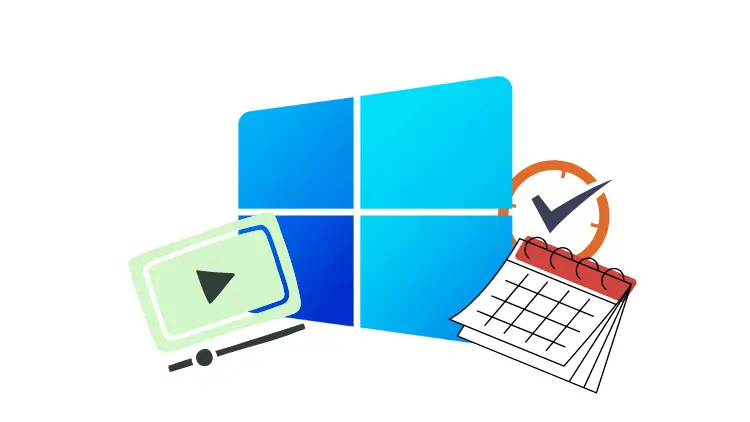
Es kommt häufiger vor, als man denkt. Sie haben ein Video aufgenommen, doch das Datum der Datei entspricht nicht dem tatsächlichen Aufnahmedatum.
Möglicherweise sind Sie gerade erst vor dem Dilemma gestanden und fragen sich, wie Sie das Datum von Videodateien unter Windows ändern können.
Dieser Artikel führt Sie schrittweise durch verschiedene Methoden, um diese Aufgabe zu bewältigen.
Warum ist das korrekte Datum wichtig?
Das korrekte Datum in den Eigenschaften einer Videodatei ist aus vielerlei Gründen wichtig:
- Es hilft Ihnen, Ihre Dateien besser zu organisieren.
- Es ist nützlich für rechtliche Fragen oder wenn Sie die Authentizität eines Videos beweisen müssen.
- Es ermöglicht eine effektivere Archivierung und Suche von Dateien.
Vorab: Was Sie wissen müssen
Windows selbst bietet keine direkte Möglichkeit, das Aufnahme- oder Erstellungsdatum im Datei-Explorer zu ändern.
Es werden verschiedene Termine angezeigt: Erstellungsdatum, Änderungsdatum und Zugriffsdatum.
Doch das eigentliche Aufnahmedatum ist in den sogenannten Metadaten gespeichert und wird EXIF-Datum genannt.
Methoden, um das Datum einer Videodatei zu ändern
1. Nutzung von Zusatzprogrammen
Attribute Changer
Dieses kleine Tool existiert seit 1999 und ist eine leistungsstarke Freeware, um Datumswerte nachträglich zu ändern. Sie integriert sich in das Kontextmenü des Explorers und erlaubt es, Dateien und Ordner unkompliziert umzudatieren.
EXIF Date Changer
Falls Sie nur das Aufnahme- und Änderungsdatum bearbeiten möchten, ist dieses kostenlose Programm eine hervorragende Wahl.
Es liest nicht nur EXIF-Daten aus, sondern kann diese auch verändern und bietet die Möglichkeit, weitere Metadaten anzupassen.
Anleitung zur Nutzung des Attribute Changers
- Installieren Sie das Programm und öffnen Sie den Windows-Explorer.
- Rechtsklicken Sie auf die Videodatei, deren Datum Sie ändern möchten.
- Wählen Sie „Attribute ändern“.
- Setzen Sie das gewünschte Datum und bestätigen Sie die Änderung.
2. Änderung über die PowerShell
Wenn Sie lieber ohne zusätzliche Software arbeiten, können Sie die PowerShell verwenden. Mit speziellen Kommandos lassen sich die Attribute direkt anpassen.
Anleitung zur Nutzung der PowerShell
- Öffnen Sie die PowerShell über das Startmenü oder durch Eingabe von „PowerShell“ in die Suchleiste.
- Verwenden Sie folgenden Befehl, um das Erstellungsdatum zu ändern:
(Get-Item "Pfad\zur\Videodatei.mp4").CreationTime = '01.01.2023 12:00:00'- Ersetzen Sie den Pfad und das Datum durch die entsprechenden Werte für Ihre Datei.
3. Hochladen und Bearbeiten mit Online-Tools
Es gibt auch Webseiten, auf denen Sie Metadaten Ihrer Videos online ändern können. Beachten Sie aber, dass es datenschutzrechtliche Risiken geben kann, wenn Sie sensible Dateien ins Internet hochladen.
Häufig gestellte Fragen
Kann das Datum einer Datei beliebig geändert werden?
Ja, sowohl das Erstellungsdatum als auch das Datum der letzten Änderung können beliebig angepasst werden.
Verändert die Änderung des Datums die Videodatei selbst?
Die Videodatei bleibt inhaltlich unverändert. Nur die zugehörigen Informationen werden angepasst.
Ist es legal, das Datum einer Videodatei zu ändern?
Das kommt auf den Zweck an. Für persönliche Organisationszwecke ist dies in der Regel unproblematisch. Beachten Sie jedoch die Rechtslage bei einer potenziellen Weitergabe oder Veröffentlichung.
Fazit
Das Ändern des Datums einer Videodatei unter Windows kann eine einfache Aufgabe sein, wenn Sie das richtige Werkzeug verwenden.
Obwohl Windows standardmäßig keine benutzerfreundliche Lösung bietet, helfen Programme wie der Attribute Changer oder die PowerShell, diesen Prozess unkompliziert zu gestalten.
Es ist dennoch wichtig, verantwortungsvoll mit der Möglichkeit umzugehen, Dateidaten zu ändern und immer die rechtlichen Aspekte im Hinterkopf zu behalten.
